
Foxit 解決方案
如何使您的文件實現無障礙存取?
遵循無障礙最佳方案。
建立文件建構。
為了使文件更易於屏幕閱讀器正確處理,應使用標題層次結構來組織文件。表單標題,行和確定的列;並在可能的情況下使用列表。
增添可選擇的替代文字。
在圖像中增添替代文字(Alt文字),這是對圖像的快速描述。不需要替代文字的圖像是純裝飾性圖像。
確保色彩對比。
對比度是指文字與其背景之間的顏色差異。為確保強烈的對比度,請始終在淺色背景上使用深色文字,反之亦然。
修復和標記PDF。
標記可確保正確描述PDF文件的內容和結構,並準備將其分發給輔助技術使用者。
Foxit 解決方案
需要使您的文件實現無障礙存取嗎?
Foxit無障礙解決方案簡化了此任務。
使用Autotag自動化標記
Foxit PDF Editor的自動標記可以分析整個PDF並相應地標記每個專案。自動標記會將每個元素分類為標題,段落,圖形,列表項,表單或表單字段,並應用適當的標記。這大大節省了手動標記每個文件的時間和精力。
通過企業自動化實現大規模標記自動化
積壓了大量未標記PDF文件的公司可以充分利用Foxit的Document Transformation Services,提供與Foxit PDF Editor相同的高階自動標記功能,但適用於大量掃描或原始電子文件。
使用輔助功能檢查器評估文件合規性
Foxit PDF Editor的輔助功能檢查器可以快速對文件進行全面檢查,以確定其是否符合WCAG的輔助功能標準。它會產生有關其可存取性程度的詳細報告,進而讓使用者可以使用標籤編輯器查明問題出在哪里以及如何解決。
使用標記編輯器實現完整的標記
雖然自動標記極大地實現了標記過程的自動化,但沒有自動標記是100%準確的。完成自動標記後,使用者應使用標記編輯器手動進入文件,並修復所有錯誤或將自動標記功能遺漏的所有空格填入。這些問題也由輔助功能檢查器確定。
使用操作嚮導自動執行整個過程
在Foxit PDF Editor中自動化可存取性過程的另一種方法是利用操作嚮導工具。“操作嚮導”自動執行多個步驟,這使得可訪問性用戶能夠輕鬆檢查和修復WCAG或PDF/UA-1的合規性問題。
- 深受全球信賴
-
-
-
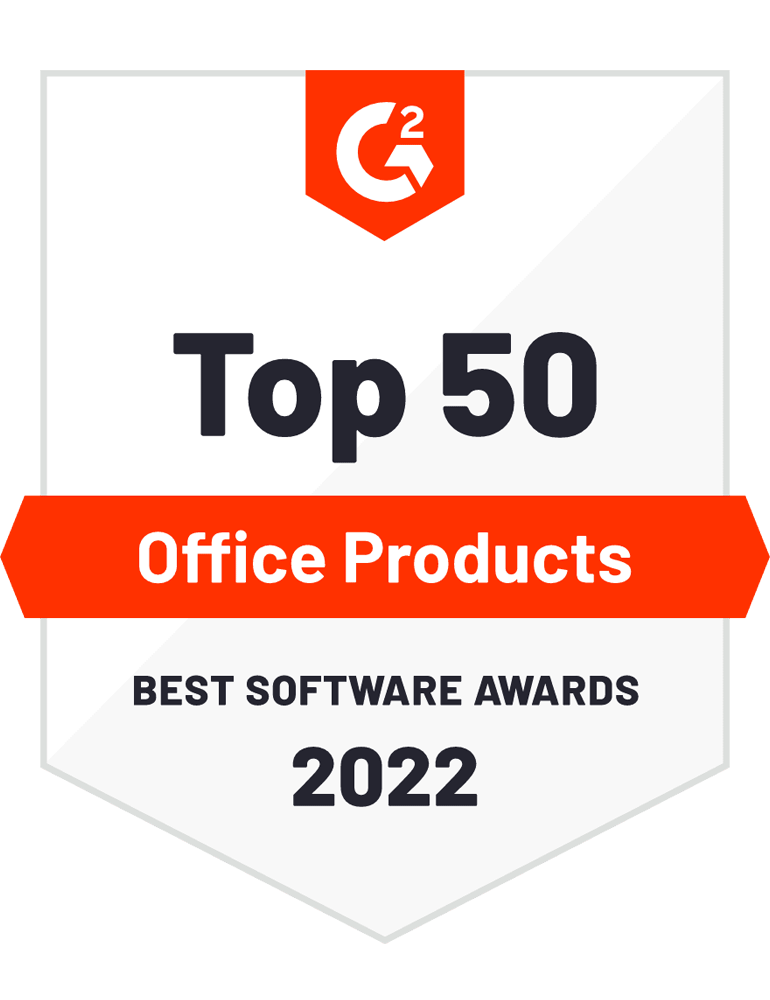
-
加入超過 5 億使用者的行列,選擇獲獎肯定的 Foxit 產品來實現他們的無紙化辦公策略。瞭解他們在解決 PDF 需求和提高工作效率時為何選擇 Foxit 作為合作夥伴。
Do More with Documents.



